Дополнительный идентификатор виджета VID
В виджетах Маркета можно использовать дополнительный идентификатор VID. Это метка в виде числа, которую вы можете присвоить каждому созданному виджету, чтобы смотреть статистику отдельно по нему или группе виджетов с одним идентификатором.
Зачем нужен VID
По умолчанию в статистике представлены суммарные данные по всем виджетам. Чтобы размещать и настраивать виджеты более эффективно, полезно разделять их статистику по месту размещения на странице сайта, типу, внешнему виду и т. п.
VID служит меткой для виджетов. Когда вы добавляете его к виджетам, вы присваиваете им признак, по которому хотите группировать их или отличать друг от друга.
Как задать VID
VID представляет собой строку из латинских букв и цифр длиной до 150 символов. Например: 14, 12417, list, review, u50188 и т. п. VID чувствительны к регистру: например, review и Review считаются разными идентификаторами.
Для каждого инструмента на площадке — ссылки или виджета — вы можете создать:
- уникальные VID — чтобы смотреть статистику только по этому инструменту;
- одинаковые VID — так можно посмотреть общую статистику по всем инструментам с этим VID.
Главное — у одного инструмента может быть только один VID.
- Пример
Вы создали для своей площадки три ссылки. Партнерская сеть присвоила всем этим ссылкам идентификатор CLID=C1. С помощью него вы можете смотреть статистику только по всем ссылкам вместе.
Чтобы посмотреть статистику отдельно по каждой ссылке, вы назначаете им VID: для первой ссылки — VID=V1, для второй — VID=V2, для третьей — VID=V3.
Допустим, вам нужно смотреть статистику отдельно по первой ссылке и вместе по второй и третьей. Например, если первая ссылка находится в одной части страницы, а вторая и третья — в другой. Тогда вы задаете такие VID:
- для первой ссылки — VID=V1;
- для второй и третьей ссылки — одинаковые VID: VID=V2.
Примеры использования
- Места размещения на странице
-
Разделите виджеты, которые вы размещаете на сайте, на группы в зависимости от положения на странице. Например, для верхней части страницы используйте VID со значением
top, а для нижней —bottom. - Внешний вид виджетов
-
Если на одних страницах сайта вы показываете пользователям виджет в виде списка, а на других — такой же виджет, но в виде карусели, добавьте в коды виджетов параметр VID с соответствующими значениями: например,
0для списков и1для каруселей. - Содержимое страниц
-
На сайте могут быть страницы с разным контентом: обзор товара, сравнение двух товаров, подборка товаров из категории. Для виджетов на этих страницах можно придумать различные значения VID: обзор —
0, сравнение —1, подборка из категории —2и т. д. - Пользователи
-
Каждому пользователю вашего сайта можно показывать виджеты Маркета с уникальным VID: например, идентификатором этого пользователя в вашей базе данных. Так можно отследить эффективность каждого перехода на Маркет.
Как добавить VID в виджеты
Во всех виджетах в качестве VID можно использовать строку из латинских букв и цифр длиной до 150 символов.
В конструкторе виджетов — на вкладке Настройки в поле VID.
В коде виджета — с помощью параметра
vid, вложенного в параметрparams.Пример<script async src="https://aflt.market.yandex.ru/widget/script/api" type="text/javascript"></script> <script type="text/javascript"> (function (w) { function start() { w.removeEventListener("YaMarketAffiliateLoad", start); w.YaMarketAffiliate.createWidget({ containerId: "marketWidget1", type: "models", params: { clid: 2310490, vid: 1, searchText: "Умная колонка", themeId: 1, themeRows: 2 } }); } w.YaMarketAffiliate ? start() : w.addEventListener("YaMarketAffiliateLoad", start); })(window); </script>
Как посмотреть статистику по VID
Данные по разным VID доступны в отчете Яндекс Метрики «Параметры визитов» (страница ). Чтобы увидеть их, найдите в таблице параметр первого уровня market_widget, а в нем — параметр второго уровня vid. Выберите значения, по которым хотите получить и сравнить статистику:
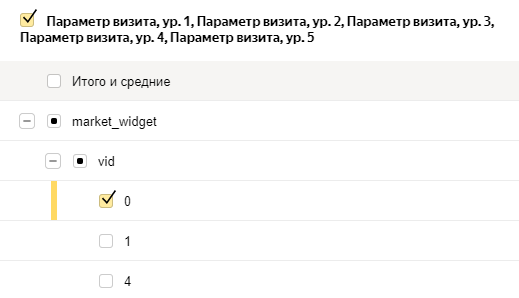
Подробнее см. в разделах:
Отчет «Параметры визитов» и других разделах Справки Метрики.